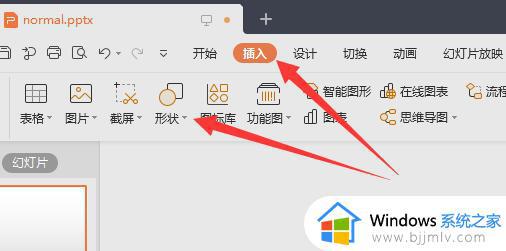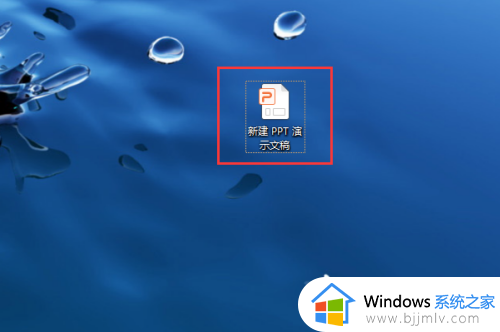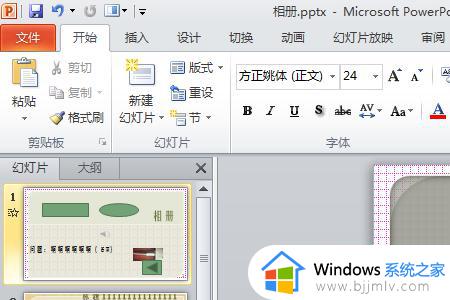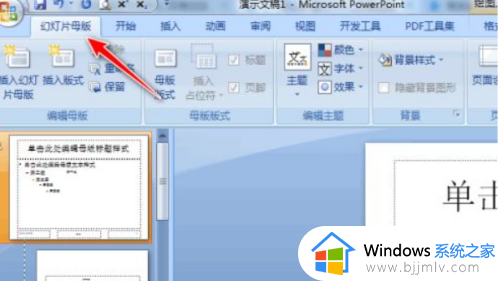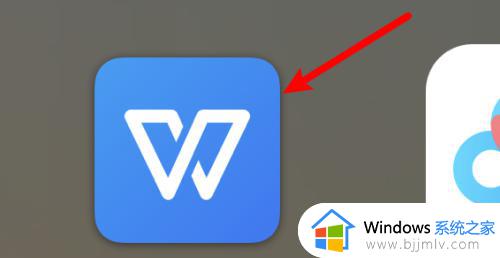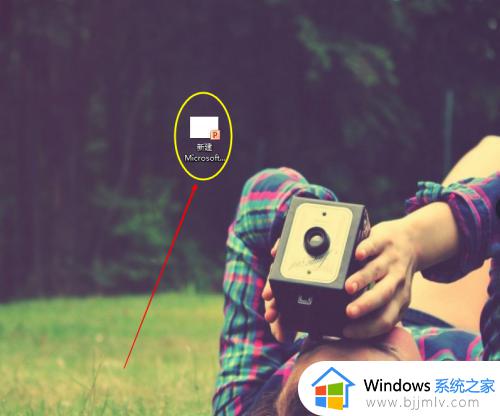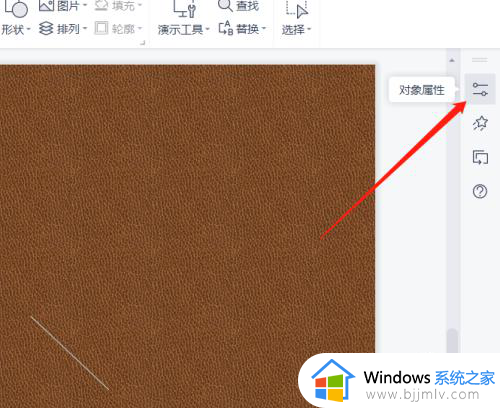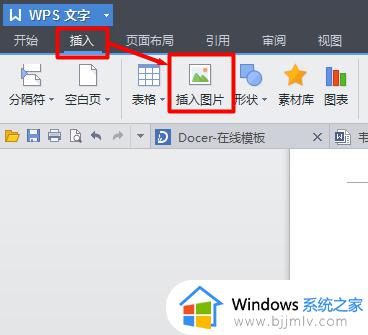ppt幻灯片中的图片怎么居中 ppt文档中的图片如何居中
更新时间:2023-01-04 15:55:24作者:runxin
许多用户在使用电脑办公的过程中,也常常会用到ppt工具来编辑一些演示文档,因此难免也会在ppt文档中添加一些图片修饰,当然也会对ppt文档中图片布局进行居中,可是ppt幻灯片中的图片怎么居中呢?接下来小编就来告诉大家ppt文档中的图片居中设置方法。
具体方法:
1、在电脑上打开一个PPT文件,然后新建一个幻灯片。
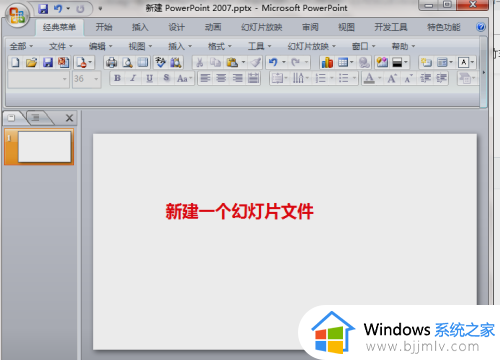
2、点击菜单栏项目“插入/图片”将目标图片插入PPT中,然后调整图片尺寸大小。
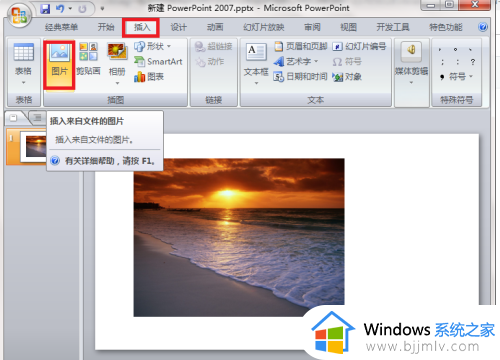
3、用鼠标选中图片后,在上方菜单栏项目“格式”中找到“对齐”。
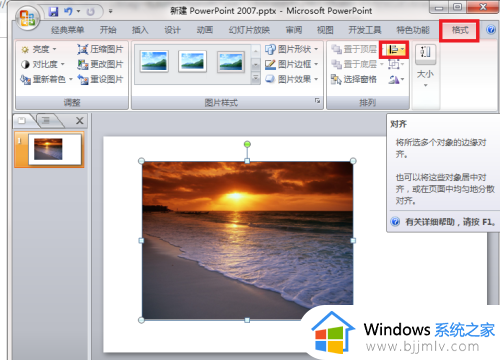
4、点击“对齐”的下拉按钮,在下拉菜单中依次点击“左右居中”和“上下居中”选项即可。
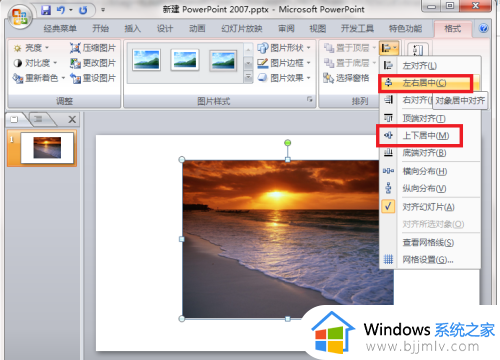
5、完成以上操作后,就能让ppt插入的图片居中设置。

以上就是小编告诉大家的ppt文档中的图片居中设置方法了,还有不清楚的用户就可以参考一下小编的步骤进行操作,希望能够对大家有所帮助。